Cum poți găsi o telecomandă Apple TV pierdută? Indiferent dacă este blocat între perne sau lovit departe sub canapea, o nouă funcție la îndemână în iOS 17 și tvOS 17 vă permite să găsiți telecomanda folosind iPhone-ul.
Mintea se întreabă când cineva își imaginează câte ore de viață umană ar fi fost salvate dacă toată lumea ar fi avut această caracteristică acum 30 de ani.
Bineinteles ca poti ia L și pur și simplu folosește-ți iPhone sau Apple Watch pentru a vă controla Apple TV. Dar îmi place să am și telecomanda fizică la îndemână. Lasă-mă să-ți arăt cum să-l găsești.
Cum să găsești o telecomandă Apple TV pierdută
Înainte de a începe, vă rugăm să rețineți că găsirea telecomenzii Apple TV cu iPhone este una dintre ele multe funcții noi încorporate în iOS 17. Dacă ați cumpărat un nou iPhone 15, utilizați deja acest nou sistem de operare. Dacă utilizați un iPhone mai vechi și nu ați făcut încă upgrade la iOS 17, mergeți la Setări > General > Actualizare software pentru a-l obține. Actualizarea la iOS 17 poate dura până la 20 de minute după descărcarea software-ului. Așa că asigurați-vă că nu începeți upgrade-ul într-un moment prost.
Cuprins: Găsiți telecomanda Apple TV cu iPhone
- Deschideți telecomanda pe iPhone
- Intrați în modul Căutare în aplicația Apple TV Remote
- Apropiați-vă în funcție de indicații
1. Deschideți aplicația Remote pe iPhone

Captură de ecran: D. Griffin Jones/Cultul Mac
Mai întâi, deschideți telecomanda Apple TV pe iPhone. Ar trebui să apară în Centrul de control după ce ați configurat pentru prima dată un Apple TV - căutați pictograma telecomandă.
Dacă nu aveți deja telecomanda pe iPhone, accesați Setări > Centru de control și atingeți + Telecomandă Apple TV pentru a-l activa. (Dacă doriți să adăugați telecomanda pe ecranul de pornire al iPhone-ului dvs., puteți descărca această comandă rapidă, apăsați butonul Partajare și atingeți Adăugați la ecranul de pornire.)
2. Intrați în modul Căutare în aplicația Apple TV Remote

Captură de ecran: D. Griffin Jones/Cultul Mac
După ce ați deschis aplicația Apple TV Remote, atingeți meniul de sus pentru a vedea lista de televizoare Apple din apropiere. Atingeți butonul „Găsiți” pe cel pe care îl căutați.
Dacă acest buton nu apare, este posibil ca Apple TV să nu ruleze tvOS 17. Folosind telefonul, accesați Setări > Sistem > Actualizări software > Actualizare software și instalați cea mai recentă versiune.
3. Apropiați-vă în funcție de indicații
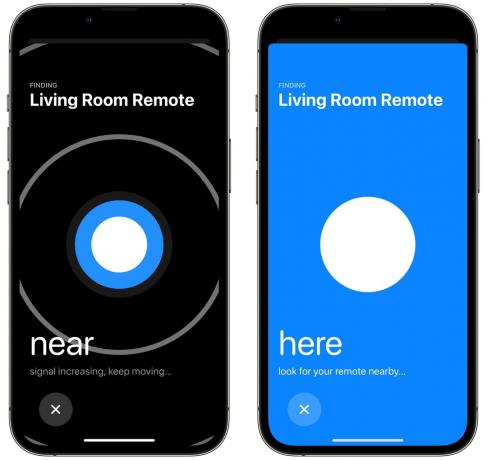
Captură de ecran: D. Griffin Jones/Cultul Mac
Telecomanda Apple TV nu are AirTag încorporat, așa că nu vă poate spune exact unde se află imediat. Ce telecomanda poate sa face este să-ți spun dacă te apropii sau mai departe departe de ea. Această funcționalitate funcționează la fel ca funcția Găsește în apropiere din aplicația Găsește-mi, care te poate ajuta să te concentrezi asupra unui AirTag, AirPods etc.
Pentru a-l folosi, stai într-un colț al camerei cu iPhone-ul în mână. Apoi plimbați-vă prin perimetrul camerei și vedeți când aplicația spune că vă apropiați de telecomanda Apple TV pierdută. Bala din mijlocul ecranului va deveni din ce în ce mai mare, apoi va deveni albastră când este în apropiere.
Noua caracteristică funcționează destul de bine. Dar cred ce noi toți într-adevăr want este o telecomandă Apple TV cu urmărire de precizie încorporată, alimentată de noua a doua generație de cip Ultra Wideband în cele mai recente Apple Watches și iPhone-uri. Acest lucru vă va permite să vedeți exact unde se află telecomanda în raport cu telefonul dvs., cu o săgeată și distanța precisă până la un inch.
Cu zvonurile despre un nou Apple TV care va veni anul viitor, este posibil să obținem în curând ceea ce ne dorim.

